많은 사용자가 웹에서 블로그 게시물을 검색하여이 두 파일 형식을 비교하고 대조하는 경향이 있습니다. MPEG2 대 MPEG4. 비디오 파일을 만들고 편집하는 것을 매우 좋아하지만 파일 형식의 유형과 사용의 특혜에 대해 확신하지 못하는 사람들이 있습니다.
이 기사에서는 MPEG2 대 MPEG4에 대해 살펴보고 어느 것이 더 나은지 결론에 도달하는 두 가지 간의 주요 차이점을 강조합니다. 이 두 MPEG2 VS MPEG4 간의 비교에 영향을 미치는 요인이 아직 확실하지 않을 수 있으며 여기에서 더 자세히 논의 할 것입니다.
현재 가지고있는 MPEG2 파일을 MPEG4 파일 형식으로 변환하는 방법을 찾으면 iMyMac Video Converter라는 전문 타사 응용 프로그램을 사용하여 수행 할 수있는 방법도 공유합니다. 에 대한 다른 기사가 있습니다. MPEG4와 MP4의 비교 그리고 변환을위한 iMyMac Video Converter의 사용.
내용 : 1 부. MPEG2와 MPEG4의 차이점은 무엇입니까?2 부. Mac에서 MPEG2를 MPEG4로 변환 할 수 있습니까?3 부. 결론
1 부. MPEG2와 MPEG4의 차이점은 무엇입니까?
MPEG는 실제로 Moving Pictures Experts Group의 약어입니다. 비디오 인코딩에 일반적으로 사용되는 표준을 담당하는 그룹입니다. 그리고 이러한 표준 중에는 MPEG2 VS MPEG4가 있습니다.
정의
MPEG2와 MPEG4가 실제로 무엇을 의미하는지 여기에 있습니다.
MPEG2 정의
MPEG2 방송중인 DVD 및 비디오의 파일 형식으로 사용되고 있습니다. 이 형식의 파일에는 확장자가 .mp2, .mpeg, .mpg, .mp3 또는 .m2v 인 파일 이름이 있습니다. 사람들은이 형식을 H.262라고도합니다.
MPEG2는 지난 1994 년 MPEG1의 후속 제품으로 대중에 공개되었으며 Mitsubishi Electric, Sony 및 Thomson이 개발했습니다. 출시 이래로 이것은 디지털 텔레비전과 심지어 DVD에 사용되는 형식이었습니다.
MPEG2를 사용하면 다음과 같은 이점을 경험할 수 있습니다.
- 다른 형식의 비디오와는 비교할 수없는 매우 뛰어난 비디오 품질입니다.
- 간단한 방법으로 비디오 압축.
- 비디오 스트림 처리 기능이 있습니다.
MPEG4 정의
The MPEG4반면에는 지난 1998 년에 만들어져 완성되었습니다.이 형식은 소프트웨어, 오디오, 시각, DMIF, 시스템 및 적합성 테스트의 여섯 부분으로 구성되어있어 지정된 기능을보다 쉽게 수행 할 수 있습니다. 이것은 텔레비전과 웹 환경을 모두 지원할 수있는 비디오 인코딩 표준이며 하나의 멀티미디어 환경에서 둘 다 통합 할 수도 있습니다.
MPEG4를 사용하면 다음을 수행 할 수 있습니다.
- 2D 및 3D 콘텐츠 모두에서 놀라운 지원.
- 다양한 비트 전송률, 응용 프로그램, 서비스 및 해상도.
- 모든 종류의 상호 작용을 지원하는 형식입니다.
- MPPG2 또는 H.263과 같은 기존 표준과의 호환성을 지원합니다.
MPEG2 VS MPEG4가 더 나은가요?
제공된 정의를 통해 MPEG2 VS MPEG4 중 어느 것이 더 나은지 즉시 알 수 있습니까?
실제로 MPEG2 및 MPEG4의 정의에 의존하여 실제로 더 나은 형식을 구별하는 것은 다를 수 있습니다. 글쎄요, 특히 초보자에게는 확실히 조금 어려울 것입니다. 어떤 식 으로든 도움을 드리기 위해 여기에서 확인하고 결정을위한 참고 자료로 사용할 수있는이 요약을 준비했습니다.
- MPEG2는 DVD 파일에 사용되는 파일 형식이고 MPEG4는 모든 휴대용 장치 또는 온라인 플랫폼에서 재생할 수있는 파일에 사용됩니다.
- MPEG2 형식으로 인코딩 된 비디오 파일은 MPEG4 파일로 저장된 비디오 파일에 비해 크기가 훨씬 큽니다. 따라서 장치에 파일을 저장하려면 MPEG2 형식으로 파일을 저장하면 확실히 더 큰 저장 공간이 필요합니다. 또한 MPEG4 파일은 크기가 더 작기 때문에 다운로드 속도가 훨씬 빠릅니다.
- MPEG2에 비해 MPEG4 파일을 스트리밍하려면 더 많은 대역폭이 필요합니다.
- MPEG2 파일은 MPEG4 파일에 비해 확실히 더 나은 비디오 품질을 가지고 있습니다. 둘 다 압축 방법이며 데이터가 손실된다는 것을 알아야합니다. 그러나 MPEG4는 MPEG2에 비해 더 많은 정보를 버리는 경향이있어 이미지와 비디오 품질이 떨어집니다.
- 둘 다 압축 방법이라고 언급되었습니다. 그러나 MPEG2는 폐기 할 것을 확인하고 적절하게 스캔하기 위해 알고리즘이 필요하기 때문에 MPEG4의 압축은 MPEG4보다 간단하다고 말할 수 있습니다. 따라서 데이터를 훨씬 더 줄입니다.
MPEG2와 MPEG4 모두 유일한 장점이 있습니다. MPEG2 VS MPEG4 중 어느 것이 더 나은지에 대한 결정은 사용자의 사용 의제에 따라 달라질 수 있습니다.
그러나이 두 가지 형식을 자세히 확인하려면 (더 알고 싶은 경우를 대비하여) MPEG2 Vs. MPEG4, 우리는 또한 기사의이 부분에서 자세한 비교를 준비했습니다.
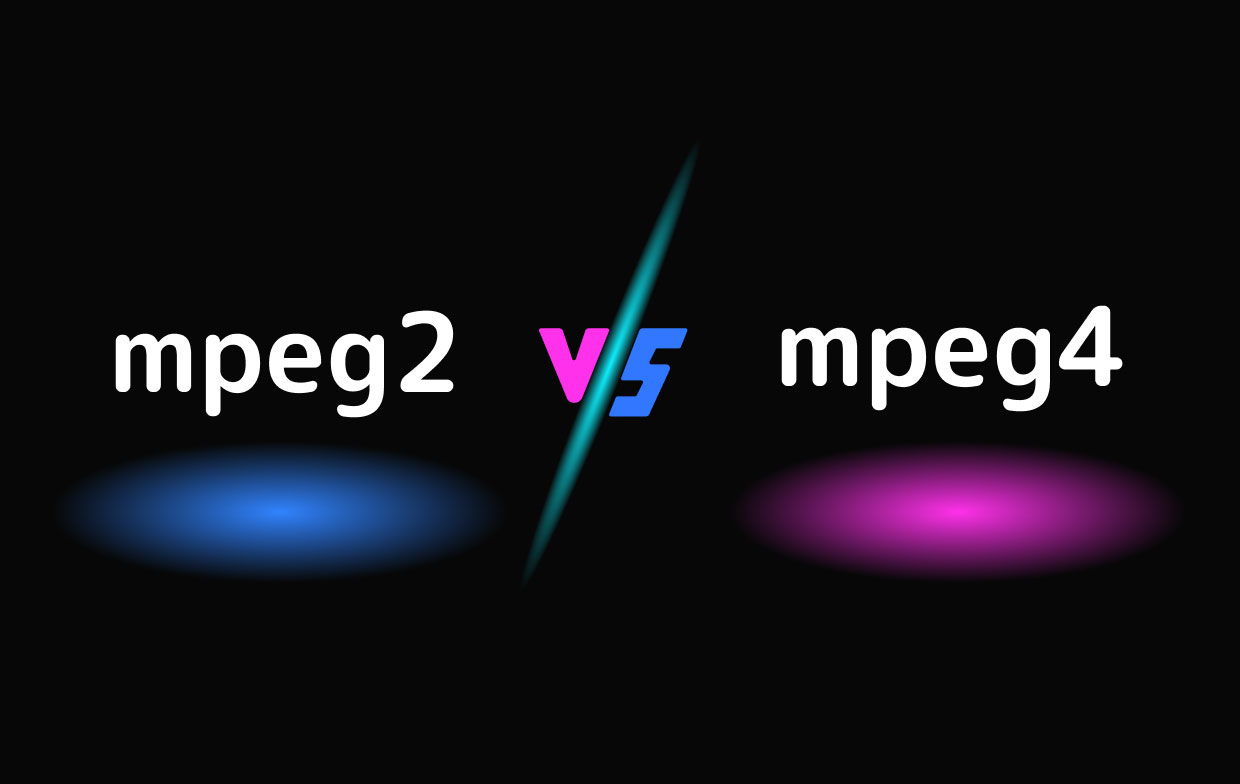
MPEG2 VS MPEG4 : 자세한 비교
여기서는 2 가지 요소를 기준으로 MPEG4와 MPEXNUMX를 비교합니다.
압축
인코딩 과정에서 MPEG2와 MPEG4는 모두 동일한 오디오 및 비디오 품질을 유지합니다. MPEG2는 H.262를 사용하지만 MPEG4는 H.264를 사용합니다. 압축 방법에 대해 말하면 MPEG2는 MPEG4에 비해 간단합니다. MPEG4에는 더 복잡한 압축 프로세스가 있습니다.
파일 크기
앞서 언급했듯이 MPEG2 형식의 파일은 크기가 더 크며 일반적으로 가젯 (휴대용 또는 편리한)에서 재생되지 않으므로 MPEG4 파일은 대부분 해당 장치 및 온라인 플랫폼에서 주로 사용됩니다.
출력 파일의 품질
이러한 형식의 파일, MPEG2 VS MPEG4는 항상 좋은 품질을 가지고 있지만 많은 사람들이 MPEG4 파일의 품질이 더 좋다고 결론지었습니다. MPEG4에는 고품질 비디오 파일을 제공하는 데 도움이되는 더 복잡한 알고리즘이 있습니다.
비트 전송률 및 대역폭
MPEG2의 비트 전송률은 초당 5 ~ 80Mbits이고 MPEG4의 비트 전송률은 초당 킬로바이트입니다. 대역폭에 대해 말할 때 MPEG2는 MPEG4보다 40kbps의 MPEG4에 비해 초당 약 64MB 인 MPEGXNUMX를 필요로합니다.
파일 확장자
MPEG2와 MPEG4는 모두 관련 파일 이름 확장자가 많습니다. MPEG2의 경우 일부는 .mp2, .mp3 및 .m2v 인 반면 MPEG4의 경우 확장자가 .m4b, .mp4 또는 .m4a 등인 파일을 가질 수 있습니다.
어플리케이션
MPEG2 파일은 DVD 파일과 방송 된 TV 비디오에 더 적합하지만 MPEG4 형식은 휴대용 및 편리한 장치 및 온라인 채널에 더 많이 사용됩니다.
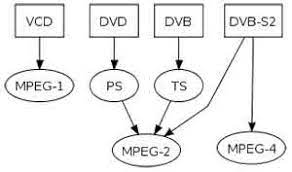
MPEG2 VS MPEG4에 대한 많은 세부 정보를 알면 여러 경우에 사용할 파일 형식을 확실히 알 수 있습니다. Mac 컴퓨터에서 MPEG2 파일을 MPEG4 형식으로 변환하려는 경우 두 번째 부분에 좋은 권장 사항이 있습니다.
2 부. Mac에서 MPEG2를 MPEG4로 변환 할 수 있습니까?
Mac 컴퓨터에서 MPEG2 파일을 MPEG4 형식으로 유지하려면 필수 응용 프로그램을 확인하는 것이 가장 좋습니다. 그리고 우리는 여기에 iMyMac 비디오 컨버터 당신이 사용할 수있다.
The iMyMac 비디오 컨버터 MPEG2 파일을 MPEG4 형식으로 변환하고 다음과 같은 다른 많은 형식 간에 변환할 수 있는 좋은 도구입니다. AMR을 MP3로 변경.
오디오 파일도 처리할 수 있습니다. 또한 사용자가 필요에 따라 비디오를 쉽게 개선하거나 수정할 수 있는 비디오 향상 기능이 있습니다(편집 가능). 변환 속도는 평소보다 6배 빨라서 뛰어난 출력을 보장합니다. 그리고, 당신은 그것을 쉽게 사용할 수 있습니다. 다음은 참조용 절차입니다.
1 단계. Mac에서 iMyMac 비디오 변환기 실행
Mac 컴퓨터에 iMyMac 비디오 변환기가 있으면 변환할 MPEG2 파일을 플랫폼으로 끌어다 놓아 쉽게 추가할 수 있습니다.

2 단계. 출력 선택 메뉴에서 MPEG4 찾기
목록에서 형식 변환, MPEG4를 선택합니다. 또한 나중에 출력에 액세스할 수 있는 폴더를 지정하는 것이 좋습니다.

3 단계. 변환이 끝날 때까지 기다립니다.
앱에서 모든 것을 설정했으면 "개 심자" 버튼을 누르고 프로세스가 끝날 때까지 기다립니다. 몇 분 후에 MPEG4 형식의 새 비디오를 즐길 수 있습니다.

3 부. 결론
MPEG2와 MPEG4 중 어느 것이 더 나은지 실제로 비교하고 결정하는 것은 어려울 수 있습니다. 확실히 따져봐야 할 부분이 많다. 그러나 여전히 각각의 사용 의제를 기반으로 합니다.
따라서 미래에 특히 Mac 컴퓨터에서 사용한 MPEG2 파일을 변환하는 도구가 필요할 경우를 대비하여 항상 이 iMyMac 비디오 변환기를 사용해 볼 수 있습니다.



